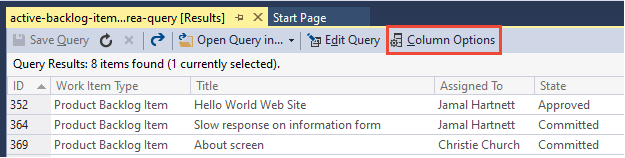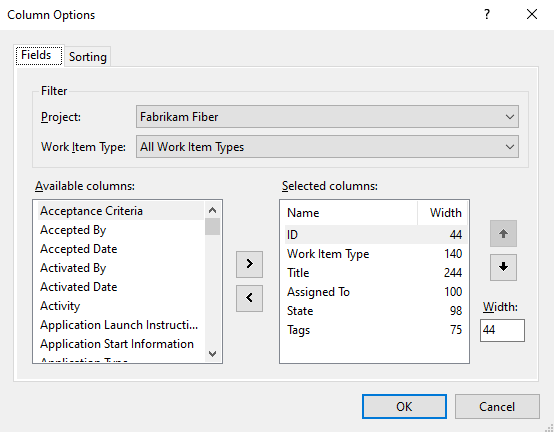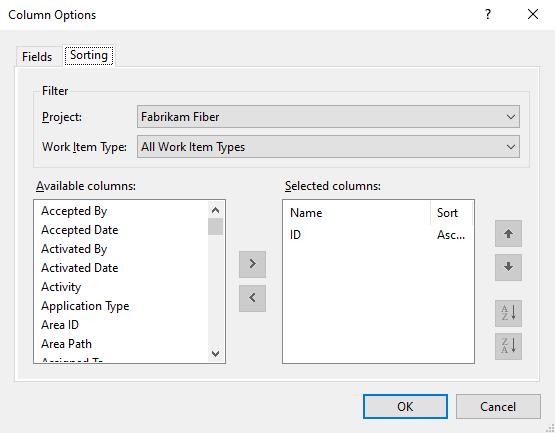Azure Boards에서 작업 항목 목록의 열 관리
Azure DevOps Services | Azure DevOps Server 2022 - Azure DevOps Server 2019
Visual Studio 2019 | Visual Studio 2022
각 열은 작업 항목 필드에 해당합니다. 작업 항목 목록 내의 열을 추가하고 제거하여 관심 있는 필드를 표시할 수 있습니다. 또는 열을 새 위치로 끌 수 있습니다. 설정은 사용자 지정한 각 페이지에 대해 유지되며 보기에만 유효합니다.
특히 다음 목록 보기에서 다음 작업을 수행할 수 있습니다.
작업
열 필드 추가 또는 제거
예
예
예
예
부모 필드 추가 또는 제거
예
예
예
예
롤업 열 추가 또는 제거
예
아니요
아니요
아니요
열 정렬
아니요
아니요
예
예
팁
쿼리 결과와 달리 열별로 백로그를 정렬할 수 없습니다. 그러나 각 백로그에서 쿼리 만들기 링크를 사용하여 열 옵션 대화 상자의 정렬 탭에서 선택한 필드 열에 대해 정렬할 수 있는 쿼리를 만들 수 있습니다. 정렬할 필드를 추가할 수 있지만 모든 필드가 지원되지는 않습니다. 예를 들어 부모, 기록, 설명 또는 기타 서식 있는 텍스트 필드를 선택하면 이러한 필드를 정렬할 수 없으므로 오류 메시지가 표시됩니다.
작업 항목 필드 인덱스로 나열된 대부분의 필드를 추가할 수 있습니다. 프로젝트 컬렉션 또는 조직 내에 정의된 모든 필드는 특정 프로젝트에 사용되지 않는 필드도 선택할 수 있습니다. 조직 설정>프로세스>필드에서 컬렉션에 대해 정의된 필드 목록을 볼 수 있습니다.
작업 항목 필드 인덱스로 나열된 대부분의 필드를 추가할 수 있습니다. 프로젝트 컬렉션 또는 조직 내에 정의된 모든 필드는 특정 프로젝트에 사용되지 않는 필드도 선택할 수 있습니다. 프로젝트에서 상속된 프로세스 모델을 사용하는 경우 조직 설정>프로세스>필드에서 컬렉션에 대해 정의된 필드 목록을 볼 수 있습니다.
열 옵션의 지속성 정보
특정 보기에 대한 열 옵션을 설정하면 설정을 변경할 때까지 유지됩니다. 다음 참고 사항은 특정 보기에 적용됩니다.
- 백로그에 대해 설정한 열 옵션은 활성 팀 및 백로그에만 적용됩니다. 제품 백로그에 대해 설정한 옵션은 포트폴리오 백로그에 대해 설정한 옵션과 다릅니다.
- 스프린트 백로그에 대해 설정한 열 옵션은 변경할 때까지 선택한 모든 스프린트에 대해 유지됩니다.
- 쿼리에 대해 설정한 열 옵션은 쿼리를 저장할 때 유지됩니다.
- 지원되는 작업 항목 보기 중 하나에 대해 설정한 열 옵션은 나에게 할당됨, 팔로우, 멘션 등과 같은 특정 보기에 대해서만 유지됩니다.
참고 항목
팀의 다른 구성원에 대한 열 옵션을 설정할 수 없으며 기본 열 옵션을 설정할 수도 없습니다.
열 옵션 대화 상자 열기
먼저 열 옵션 대화 상자를 엽니다. 옵션이 표시되지 않으면 ... 제공된 옵션 중에서 선택합니다.
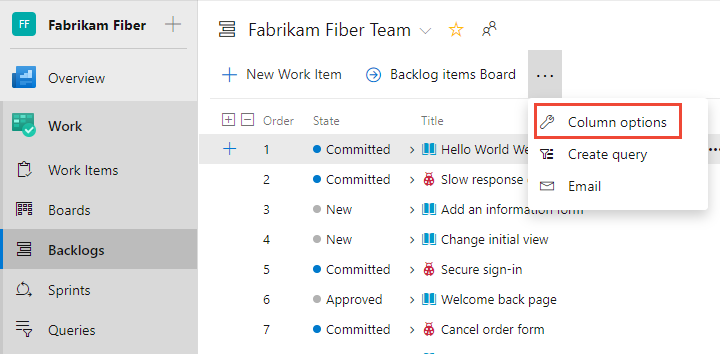
열 추가 또는 제거
열 옵션 대화 상자에서 열 추가를 선택하여 표시되지 않는 필드를 추가합니다. 필드의 순서를 변경하려면 선택한 필드 집합 내에서 필드를 끌어서 놓습니다. 필드를 제거하려면 .를 선택합니다 ![]() .
.
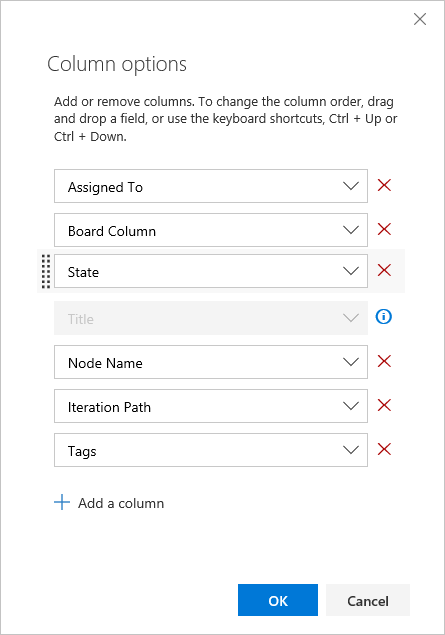
롤업 열 추가 또는 제거
롤업 열은 진행률 표시줄 또는 자식 항목의 숫자 필드 합계를 표시할 수 있습니다. 제품 또는 포트폴리오 백로그에 추가할 수 있습니다. 자세한 내용은 표시 롤업 진행률 또는 합계를 참조하세요.
열 정렬
쿼리 결과 및 작업 항목 뷰를 정렬할 수 있습니다. 열 옵션 대화 상자에서 정렬을 선택합니다. 열 필드를 추가하거나 제거하고 원하는 순서로 끌어서 놓습니다. 위쪽 또는 아래쪽 화살표를 선택하여 오름차순 또는 내림차순으로 정렬할지 선택합니다.
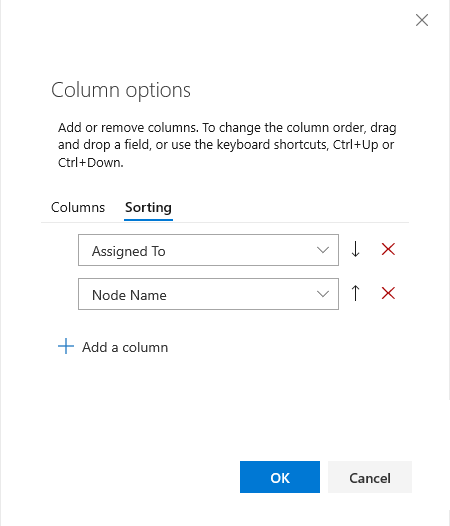
바로 가기 키를 사용하여 열 순서, 열 너비 또는 정렬 옵션 변경
다음 키보드 명령을 사용하여 열 순서, 열 크기 또는 정렬 옵션을 변경할 수 있습니다.
- 열 순서를 변경하려면 필드를 선택하고 새 위치로 끌어다 옵니다.
- 열 크기를 조정하려면 필드 오른쪽에 있는 열 구분 기호를 선택하고 새 위치로 끕니다.
- 쿼리 결과의 경우:
- 필드를 열로 추가하여 해당 필드를 기준으로 정렬합니다.
- 열을 기준으로 정렬하려면 Shift 키를 누른 채 필드에서 선택합니다.
- 정렬 순서를 되돌리려면 Shift+를 클릭하여 필드를 클릭합니다.
- 여러 열을 기준으로 정렬하려면 SHIFT+정렬하려는 순서대로 각 열을 클릭합니다.
다른 바로 가기 키의 경우 ? 키를 입력하여 사용 중인 페이지에 따라 사용 가능한 바로 가기를 표시합니다.